win10虚拟网卡怎么设置ip地址 win10虚拟网卡ip设置方法
更新时间:2024-07-10 11:52:03作者:yang
在使用Win10虚拟网卡时,设置IP地址是非常重要的一步,通过设置IP地址,可以让虚拟网卡与其他设备进行通信,实现数据传输和网络连接。而在Win10系统中,设置虚拟网卡的IP地址并不复杂,只需要按照一定的步骤进行操作即可。接下来我们将介绍Win10虚拟网卡IP设置的方法,帮助您轻松完成IP地址的配置。
步骤如下:
1.右键点击此电脑,点击属性进入控制面板。
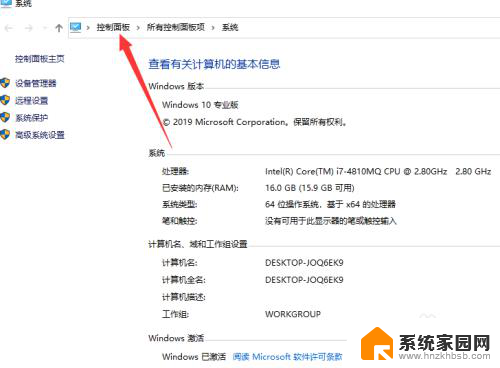
2.点击【网络和Internet】选项。
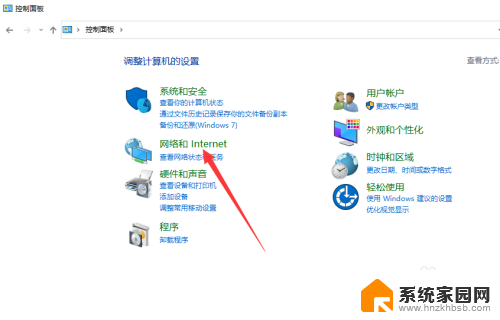
3.点击更改适配器设置选项。
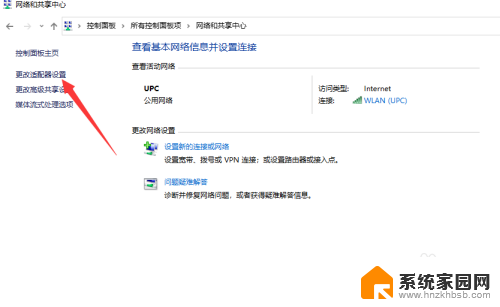
4.右键点击虚拟网卡,点击启用。
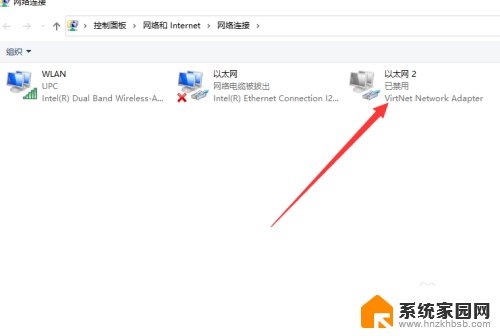
5.右键点击属性,点击配置选项。
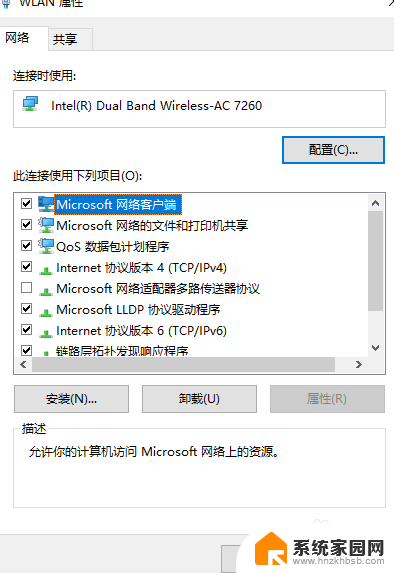
6.点击高级,在值右侧输入ip即可完成。
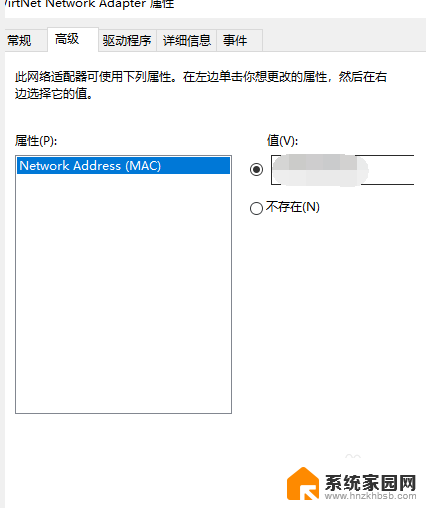
以上就是win10虚拟网卡如何设置IP地址的全部内容,如果您遇到相同的问题,可以参考本文中介绍的步骤进行修复,希望对大家有所帮助。
win10虚拟网卡怎么设置ip地址 win10虚拟网卡ip设置方法相关教程
- win10有独立显卡虚拟内存设多大最好 win10虚拟内存设置建议
- 虚拟内存在哪里设置win10 Win10虚拟内存设置方法
- cf设置win10虚拟内存 Win10虚拟内存设置方法
- 怎么调整电脑虚拟内存win10 win10虚拟内存设置方法
- win10 专业版 虚拟内存怎么设置 win10电脑虚拟内存优化设置
- 电脑怎么加大虚拟内存win10 win10系统虚拟内存设置方法
- win10提升电脑虚拟内存 win10虚拟内存设置方法
- win10怎么锁定电脑ip win10怎么设置电脑IP地址为固定IP地址
- win1016g虚拟内存怎么设置 win10系统虚拟内存如何设置
- win10设置ip地址的步骤 win10如何手动设置ip地址
- win10开始屏幕图标点击没反应 电脑桌面图标点击无反应
- 蓝牙耳机如何配对电脑 win10笔记本电脑蓝牙耳机配对方法
- win10如何打开windows update 怎样设置win10自动更新功能
- 需要系统管理员权限才能删除 Win10删除文件需要管理员权限怎么办
- win10和win7怎样共享文件夹 Win10局域网共享问题彻底解决方法
- win10系统还原开机按什么键 电脑一键还原快捷键
win10系统教程推荐
- 1 win10和win7怎样共享文件夹 Win10局域网共享问题彻底解决方法
- 2 win10设置桌面图标显示 win10桌面图标显示不全
- 3 电脑怎么看fps值 Win10怎么打开游戏fps显示
- 4 笔记本电脑声音驱动 Win10声卡驱动丢失怎么办
- 5 windows查看激活时间 win10系统激活时间怎么看
- 6 点键盘出现各种窗口 如何解决Win10按键盘弹出意外窗口问题
- 7 电脑屏保在哪里调整 Win10屏保设置教程
- 8 电脑连接外部显示器设置 win10笔记本连接外置显示器方法
- 9 win10右键开始菜单没反应 win10开始按钮右键点击没有反应怎么修复
- 10 win10添加中文简体美式键盘 Win10中文输入法添加美式键盘步骤